F5500系列液晶电视如何打开使用记录
- 格式:pdf
- 大小:174.74 KB
- 文档页数:2

SLM5500使用手册4CN目录您的产品包装盒内所含物品 (5)无线数码多媒体播放器 (6)开始使用前的注意事项使用手册 (7)无线家庭网络 (7)注意 (7)安全注意事项 (7)需要帮助?疑难解答 (8)在线帮助 (8)飞利浦俱乐部 (8)飞利浦多媒体管理软件Philips Media Manager (8)客服热线 (8)产品概述无线数码多媒体播放器 (9)遥控器 (10)电源变压器 (11)安装安装软件 (12)安装电视的连接 (12)安装数码音频连接(可选) (12)安装网络连接 (13)安装电源连接 (13)安装电池 (13)连接语言 (14)连接方式 (14)欣赏压缩格式 (16)开始使用产品 (16)启动飞利浦多媒体管理软件Philips Media Manager (16)共享电影文件 (17)播放电影文件 (17)共享音乐文件 (18)播放音乐文件 (19)共享图片文件 (20)播放图片幻灯片 (20)播放有背景音乐的图片幻灯片 (21)设置待机状态 (21)3系统安装打开设置菜单 (21)概览 (22)更改语言 (22)启动系统安装向导 (23)启动网络向导 (23)恢复原厂设置参数值 (24)更改图片幻灯片的间隔时间 (24)更改电视机显示 (24)更改电视机信号制式 (25)更改图像质量 (26)启动屏幕保护 (27)查看设备名称 (27)查看IP详细内容 (28)查看连接模式 (28)查看无线连接的详细内容 (29)更改设备名称 (29)更改IP设定 (30)更改连接方式 (31)疑难问题问题和提示 (32)技术数据视频回放 (33)音频回放 (33)静止图片回放 (33)连接性 (33)软件 (33)系统要求 (33)规格 (34)电源 (34)信息尊重版权 (35)声明 (35)商标 (35)无线传输 (35)健康与安全 (35)维修与服务 (35)您的废旧产品的弃置 (35)质量保证卡 (35)词汇表术语及其定义 (37)45您的产品无线数码多媒体播放器观看下载的电影从网上下载电影并储存在您的电脑上,然后坐在您舒适的客厅沙发上观看这些精彩的电影。

sharp液晶电视开机时间及其次数的查看方法夏普所有操作都可以不用遥控器,只用屏幕顶上的按键。
打开液晶电视(非待机状态)然后直接按屏幕上方的电源键关掉同时按住和“Volume -”键和“TV/VIDIO”,然后按电源键打开,“Volume -”键和TV/VIDIO”,一直不能松手,直到屏幕左上方出现“K”字样松手,再同时按“Volume -”和“CH -”按钮,然后放开,工程菜单出现。
按CH+键往下翻屏,在第二屏有其中center acutime为收看电视的使用时间,backlight acutime 为电视使用时间(包括看DVD等的时间)关闭电视,退出工程菜单。
已找到,夏普电视的可以试下:进入工程菜单方法:(所有操作都可以不用遥控器,只用屏幕顶上的按键)打开液晶电视(非待机状态),然后直接按屏幕上方的电源键关掉。
同时按住和“Volume -”键和"TV/VIDIO",然后按电源键打开,“Volume -”键和"TV/VIDIO",一直不能松手,直到屏幕左上方出现"K"字样松手,再同时按“Volume -”和“CH -”按钮,然后放开工程菜单出现按CH+键往下翻屏,在第二屏有center acutime !!! 关闭电视,退出工程菜单。
第二页上除了center acutime,还有一项BACKLIGHT ACUTIME,时间比center acutime长一个小时左右。
特别要强调一点,不要一接上电源(未开机,只是待机)就马上进入工程菜单,那样查看到的时间绝对是00000H。
一定要先开机(哪怕只是看几秒电视节目),再关掉,再次处于待机状态时候进入工程菜单才能查看到正确的使用时间)。

Last Update date : 2013.12.11
关机定时器功能可以让电视在指定的时间关闭,以节省电量。
在设置关机定时器之前,必须先设置时钟:请点击这里查看F5500系列液晶电视如何设置时钟。
这里提醒您:在关机定时器设置的时间到达之前关闭电源或断电,关机定时器将自动失效。
1.按电视遥控器的【项目】键。
2.选择【系统】,按【确认】键。
3.选择【时间】,按【确认】键。
4.选择【关机定时器】,按【确认】键。
5.选择其中一项,例如:选择【关机定时器1】,按【确认】键。
6.选择【设置】,按【确认】键。
根据个人需求选择其中一项,例如:选择【每天】,按【确认】键。
7.选择【时间】,按【确认】键。
选择要设置的时间,按【确认】键。
以上操作完毕后,电视就会在设置的时间自动关闭了。
更多内容
F5500系列液晶电视模拟操作指南
F5500系列液晶电视如何使用语音增强?
F5500系列液晶电视如何通过USB方式进行软件更新?
F5500系列液晶电视连接USB设备时,支持哪些视频格式?
F5500系列液晶电视如何下载和安装应用程序?
相关型号信息
UA50F5500ARXXZ , UA40F5500ARXXZ , UA46F5500ARXXZ , UA32F5500ARXXZ , UA32F5500ARXXR。

Last Update date : 2013.12.11
远程服务可让三星技术人员为您提供一对一的远程技术支持。
通过此服务可以远程诊断和更新您的电视。
一、将电视连接互联网
请点击这里查看F5500系列液晶电视如何通过有线方式连接互联网。
请点击这里查看F5500系列液晶电视如何通过无线方式连接互联网。
二、拨打三星客服电话4008105858,联系远程技术人员
拨打4008105858只收取市话费。
三星客服电话工作时间:周一至周五8:00~21:00,周六至周日(及国家法定节假日)8:00~17:00。
三、查询远程服务的PIN码
1.按电视遥控器的【项目】键。
2.选择【支持】,按【确认】键。
3.选择【远程管理】,按【确认】键。
4.等待连接到网络服务器。
5.请查看自己的电视屏幕,将PIN码报给远程技术人员。
以上操作完毕后,远程技术人员就可以对您的电视进行检查诊断或更新了。
更多内容
F5500系列液晶电视模拟操作指南
F5500系列液晶电视如何调整伴音模式?
F5500系列液晶电视如何使用语音增强?
F5500系列液晶电视如何删除使用记录?
F5500系列液晶电视如何移除USB?
相关型号信息
UA32F5500ARXXR , UA50F5500ARXXZ , UA40F5500ARXXZ , UA32F5500ARXXZ , UA46F5500ARXXZ。
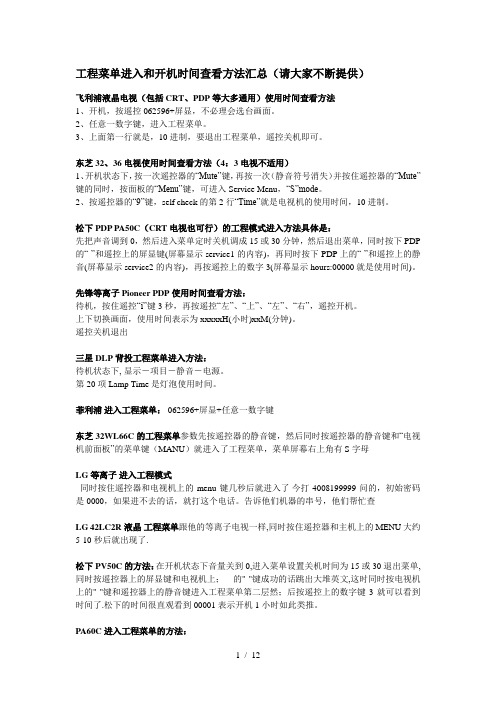
工程菜单进入和开机时间查看方法汇总(请大家不断提供)飞利浦液晶电视(包括CRT、PDP等大多通用)使用时间查看方法1、开机,按遥控062596+屏显,不必理会选台画面。
2、任意一数字键,进入工程菜单。
3、上面第一行就是,10进制,要退出工程菜单,遥控关机即可。
东芝32、36电视使用时间查看方法(4:3电视不适用)1、开机状态下,按一次遥控器的“Mute”键,再按一次(静音符号消失)并按住遥控器的“Mute”键的同时,按面板的“Menu”键,可进入Service Menu,“S”mode。
2、按遥控器的“9”键,self check的第2行“Time”就是电视机的使用时间,10进制。
松下PDP PA50C(CRT电视也可行)的工程模式进入方法具体是:先把声音调到0,然后进入菜单定时关机调成15或30分钟,然后退出菜单,同时按下PDP 的“-”和遥控上的屏显键(屏幕显示service1的内容),再同时按下PDP上的“-”和遥控上的静音(屏幕显示service2的内容),再按遥控上的数字3(屏幕显示hours:00000就是使用时间)。
先锋等离子Pioneer PDP使用时间查看方法:待机,按住遥控“i”键3秒,再按遥控“左”、“上”、“左”、“右”,遥控开机。
上下切换画面,使用时间表示为xxxxxH(小时)xxM(分钟)。
遥控关机退出三星DLP背投工程菜单进入方法:待机状态下, 显示-项目-静音-电源。
第20项 Lamp Time是灯泡使用时间。
菲利浦进入工程菜单: 062596+屏显+任意一数字键东芝32WL66C的工程菜单参数先按遥控器的静音键,然后同时按遥控器的静音键和“电视机前面板”的菜单键(MANU)就进入了工程菜单,菜单屏幕右上角有S字母LG等离子进入工程模式同时按住遥控器和电视机上的menu键几秒后就进入了今打4008199999问的,初始密码是0000,如果进不去的话,就打这个电话。

如何查看电脑使用记录
电脑使用记录是我们在日常生活和工作中经常需要关注的一个重要
内容。
了解电脑的使用记录可以帮助我们监控电脑的安全性,查看员
工的工作效率,或者追踪自己的上网行为等。
那么,如何准确查看电
脑的使用记录呢?本文将为您详细介绍几种查看电脑使用记录的方法。
首先,您可以通过操作系统的系统日志来查看电脑的使用记录。
在Windows系统中,您可以通过打开“事件查看器”来查看系统日志。
在“应用程序”、“安全性”和“系统”等栏目中,您可以找到与电脑使用相关
的记录。
通过筛选不同的日志类型和关键词,您可以找到您需要的信息。
在Mac系统中,您可以通过“控制台”来查看系统日志。
其次,您可以通过浏览器的历史记录来查看电脑的上网记录。
在浏
览器的设置选项中,您可以找到“历史记录”或“浏览历史”选项,从而查看您在浏览器中访问过的网页记录。
通过查看浏览器的历史记录,您
可以了解电脑用户在网上的浏览活动。
此外,您还可以通过安装特定的监控软件来查看电脑的使用记录。
一些监控软件可以记录电脑用户的操作记录、文件访问记录、应用程
序使用记录等。
通过这些监控软件,您可以实时查看电脑用户的活动,并进行必要的监控和管理。
总的来说,了解如何查看电脑使用记录是非常重要的。
通过查看电
脑使用记录,我们可以及时发现问题,确保电脑的安全性和稳定性,
提高工作效率,保护个人隐私等。
希望本文介绍的几种查看电脑使用
记录的方法可以对您有所帮助。
如何在智能电视上使用电子日记应用智能电视的普及已经改变了我们的生活方式,使得我们可以在电视上观看电影、玩游戏、浏览网页等各种娱乐活动。
但是,除了娱乐功能之外,智能电视还可以帮助我们提高工作效率和个人管理能力。
其中一个有用的应用就是电子日记应用。
本文将介绍如何在智能电视上使用电子日记应用,帮助我们更好地记录生活、管理时间和表达情感。
一、下载与安装要在智能电视上使用电子日记应用,首先需要确保你的电视已经联网,可以连接到应用商店或者平台。
在电视的应用商店或者平台上搜索并下载适合的电子日记应用。
根据电视型号和系统的不同,可以选择不同的日记应用,比如Evernote、OneNote、Day One等。
安装完成后,打开应用并按照提示进行账号注册和登录。
二、设置个人信息登录日记应用后,你需要设置个人信息,以便应用能更好地适应你的需求。
首先,选择好日期和时间的格式,比如12小时制或者24小时制。
然后,填写个人资料,如姓名、年龄、性别等。
这些信息将有助于生成个性化的日记页面,并为你提供更好的使用体验。
一些应用还允许你设置密码或指纹解锁,以保护隐私和安全。
三、创建新日记在日记应用中,你可以通过点击"新建"或者"+"按钮来创建新的日记。
可以选择写文字日记、添加照片、录制音频或者绘画等多种形式,来记录你的生活和情感。
如果你更喜欢语音输入,可以使用智能电视上的语音识别功能,直接说出你的心情和想法,应用会自动转换成文字形式并保存。
此外,还可以导入已经存在的日记文件,比如从手机或电脑上同步的日记。
四、编辑与格式化一旦创建了新的日记,你可以对其进行编辑和格式化,以便更好地呈现和组织内容。
在编辑界面中,你可以选择不同的字体、字号、颜色和背景等,来使日记更加个性化。
可以添加标题、分段、换行、引用等功能,以便更好地组织和展示你的文字内容。
一些应用还支持插入表情符号、贴图和标签等功能,帮助你更好地表达情感和主题。
如何使用智能电视的电子日历功能智能电视的电子日历功能是其提供的一个方便实用的功能。
通过电子日历,我们可以快速地查看日期、时间、天气信息,还可以设置备忘提醒等功能。
本文将介绍如何合理使用智能电视的电子日历功能,以提高我们的生活效率。
以下是关于如何使用智能电视的电子日历功能的详细信息。
一、了解电子日历功能的基本操作在开始使用智能电视的电子日历功能之前,我们首先需要了解如何操作它。
通常,电子日历功能会以一个图标的形式呈现在智能电视的主界面上。
我们只需用遥控器导航到该图标上,然后按下确认键即可进入电子日历功能页面。
进入之后,我们可以看到当前日期、时间以及一些相关的信息。
二、查看日期和时间智能电视的电子日历功能提供了一个快速查看日期和时间的方式。
通过它,我们可以不用再去找手机或手表,而是直接在电视屏幕上获取到准确的时间信息。
在日历页面的顶部,我们可以清晰地看到当前的日期和时间。
这对于我们安排日程和掌握时间非常有帮助。
三、了解天气信息除了日期和时间,智能电视的电子日历功能还能够提供天气信息。
这项功能可以让我们随时了解到当前所在地的实时天气状况,包括温度、湿度、风力等等。
这对于我们出门时选择适合的衣物或者安排户外活动十分有帮助。
四、设置备忘提醒电子日历功能还可以用作备忘提醒的工具。
我们可以通过它设置重要的活动、会议或者日常提醒事项,以便在相应的时间收到通知。
设置提醒非常简单,只需点击日期,并在弹出的窗口中输入内容和提醒时间即可。
当提醒的时间到达时,电视会发出声音和弹窗提示,提醒我们注意事项。
五、与其他设备同步智能电视的电子日历功能通常可以与其他设备同步。
比如,我们可以将手机中的日历事件同步到电视上,这样无论是手机还是电视,在日程设置方面都会保持一致。
这对于家庭成员之间的协作和信息同步非常有帮助。
六、注意保护个人隐私在使用智能电视的电子日历功能时,我们需要注意保护个人隐私。
尽管电子日历功能提供了方便的备忘提醒,但是我们不建议将一些敏感的个人信息直接输入到电视上。
智能电视机的操作规程智能电视机作为现代家庭娱乐中不可或缺的一部分,为我们提供了丰富多样的内容和便捷的操作方式。
为了更好地利用智能电视机的功能,以下是一份智能电视机的操作规程,以帮助您更好地使用智能电视机。
一、开机和关闭1. 开机:将电视机的电源插头插入电源插座,按下电视机的电源按钮或者遥控器上的电源按钮,等待片刻直到电视机开机。
2. 关闭:按下遥控器上的电源按钮,或者在电视机上找到电源按钮,长按数秒直到电视机关闭。
二、信号源切换智能电视机可以连接多种设备,例如有线电视、游戏机、电脑等。
您可以按照以下方式进行信号源切换:1. 使用遥控器上的“输入”或者“Source”按钮,通过上下键或者数字键选择不同的信号源,并按下确认按钮进行切换。
2. 在电视机屏幕上找到“输入”或者“Source”按钮图标,通过遥控器上的方向键选择不同的信号源,并按下确认按钮进行切换。
三、无线网络连接智能电视机支持无线网络连接,您可以按照以下步骤进行设置:1. 打开电视机的设置菜单,找到“网络设置”或者“Wi-Fi设置”。
2. 找到您家庭无线网络的名称(SSID),选择并输入密码,完成连接。
3. 等待片刻,直到电视机成功连接到无线网络。
四、音量和频道调节1. 音量调节:使用遥控器上的音量加减按键或者音量调节按钮,可以增加或者减小电视机的音量。
2. 频道调节:使用遥控器上的频道加减按键或者直接输入数字键,可以切换电视机的频道。
五、应用和功能操作智能电视机内置了各种应用和功能,以下是一些常用操作:1. 主屏幕:按下遥控器上的“主页”或者“Home”按钮,可以返回到电视机的主屏幕。
2. 应用商店:在主屏幕上找到应用商店的图标,按下确认按钮进入应用商店,可以下载和安装各种应用和游戏。
3. 视频和音乐播放:打开主屏幕上的媒体播放器应用,选择您想要播放的视频或者音乐文件,并按下确认按钮开始播放。
4. 视频游戏:连接游戏机或者下载游戏应用,按下遥控器上的游戏按钮或者在主屏幕上找到游戏图标,开始游戏。
夏普液晶电视故障保护记忆功能的解除方法夏普液晶电视故障保护记忆功能的解除方法夏普液晶电视的很多机型主板有5次记忆保护,当背光或者电源发生故障时,只要开机5次以上,就形成保护记忆,然后,即使你换了背光板、灯管、电源板等几乎所有板子,面板指示灯依然是红闪绿再闪红,让很多维修人员束手无策。
在此介绍夏普液晶电视主板5次记忆保护的解除方法:第一步:拔掉电源插头,同时按住信号源键(AV/TV)和音量减键不放。
第二步:插上电源插头(在这之前别放开前面的健)。
第三步:静待画面出现。
第四步:画面出现以后,放开信号源键和音量减键。
这时候的画面上有个K字,表示进入工厂调试模式了,这时候你会发现音量加减只有两个等级:15和30。
第五步:再同时按住音量减和节目减,这时候会出现英文菜单。
以上5步,全部通过电视机面板按钮操作。
第六步:用电视机遥控器的方向键向下切换到第二页。
第七步:查看第二页的第一栏,就是英文的工厂字样。
第八步:方向键左右切换到:CHINA,然后确定。
第九步:拔掉电源插头。
第十部:再插电源插头,并按面板开机键,到此解除5次记忆保护。
一台夏普D20B10A液晶电视,开机后屏幕亮,有图、有声,约5S后自动回到待机状态。
分析检修:从故障现象看,电源、主板或背光板都有可能损坏,其中背光板损坏的可能性较大,在开机时快速测量高压线圈的非高压输出端电压,发现1个高压线圈的该端电压为0.1V,而其他线圈的该端电压为3.6V~4V:仔细观察后发现这个线圈的漆包线颜色有点深,可能发热过,测电阻比其他线圈阻值稍小,试机几次后感觉这个线圈有温升,且背光亮时屏幕上有一条着带,其位置也正好与这个高压线圈的位置对应,综合几方面情况,判断故障系该高压线圈局部短路所致。
网购同型号高压线圈装上,信心满满地上电试机,待机红灯常亮,不开机。
该机的电源按键功能比较特殊:在待机状态按此键,机器会进入最小功耗状态,待机红灯也熄灭,此时按遥控器也不能开机,一定要再按面板电源键才能开机。
Last Update date : 2013.12.11
使用记录的作用是观看有线频道、打开应用程序、播放USB设备中的文件后,电视将自动生成记录。
如需再次打开使用记录中的内容,请按照以下方法操作:
1.按电视遥控器的【使用记录】键。
(注:本文中的按键操作均需使用电视遥控器,按键位置请查看下图。
)
2.选择需要打开的内容,按【确认】键。
(这里以【应用程序百度知道】示例。
)
以上操作完毕后,电视将直接进入百度知道。
更多内容
F5500系列液晶电视模拟操作指南
F5500系列液晶电视如何设置应用图像模式?
F5500系列液晶电视如何开启LED清晰动态画面?
F5500系列液晶电视如何设置数字清晰视图?
F5500系列液晶电视如何开启模拟环绕立体声?
相关型号信息
UA50F5500ARXXZ , UA46F5500ARXXZ , UA40F5500ARXXZ , UA32F5500ARXXR , UA32F5500ARXXZ。